怎么设置WPS打印Excel文档不显示网格线
WPS是一款功能强大的办公软件,可以用于编辑Word、Excel、PPT等多种格式文档,有些用户不知道怎么设置WPS打印Excel文档不显示网格线,接下来小编就给大家介绍一下具体的操作步骤。
具体如下:
1. 首先第一步根据下图箭头所指,打开电脑中的【WPS 2019】软件。
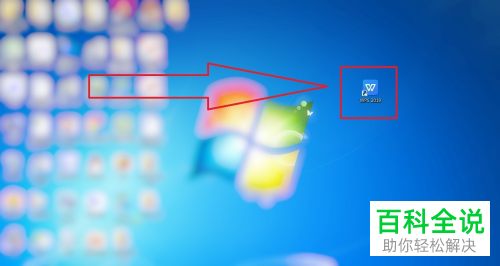
2. 第二步进入软件后,根据下图箭头所指,点击上方【新建】选项。
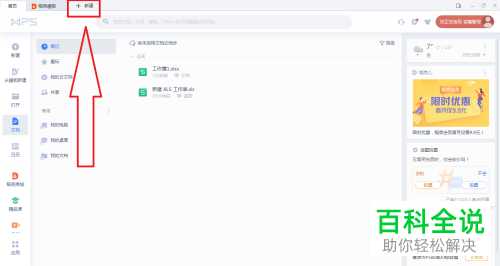
3. 第三步在【新建】窗口中,点击上方【表格】选项,根据下图箭头所指,点击【新建空白文档】。

4. 第四步打开【工作簿1】后,根据下图箭头所指,点击上方【页面布局】选项。

5. 第五步在菜单栏中,根据下图箭头所指,找到并点击【打印标题或表头】选项。

6. 最后在弹出的【页面设置】窗口中,根据下图箭头所指,取消勾选【网格线】并点击下方【确定】选项,这样打印Excel文档时就不会显示网格线。
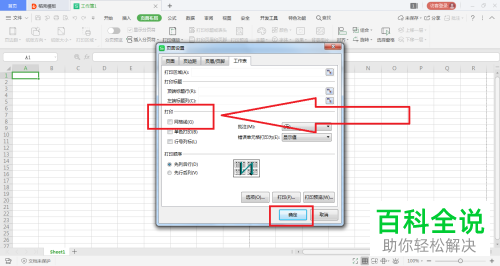
以上就是怎么设置WPS打印Excel文档不显示网格线的方法。
赞 (0)

